May 14, 2020 · Electra E8 · Visio
AutoCAD-tekeningen Importeren en Exporteren Vanuit Microsoft Visio Voor Electra E8
We maken nu deel uit van de familie van Siemens. Electra Cloud heet nu Capital Electra X en Electra E9 heet nu Capital Electra 2210.
Als u een aantal AutoCAD-tekeningen hebt, of het nu in DWG of DXF is, en u deze in Electra wilt gebruiken, is het goede nieuws dat ze eenvoudig kunnen worden geïmporteerd en geëxporteerd in Visio, en als ze eenmaal zijn geïmporteerd, kunnen ze gemakkelijk worden omgezet in schematische symbolen of een lay-out symbolen.
Om een AutoCAD-tekening te importeren, klikt u eenvoudig op het tabblad Invoegen, CAD-tekening en selecteert u vervolgens uw DWG of DXF om te importeren. 
Eenmaal geïmporteerd, wordt de CAD-tekening geopend als een alleen-lezen ActiveX-object. De inhoud van het object kan worden bekeken, maar kan niet worden bewerkt. Om het object te bewerken, moeten we de AutoCAD-tekening converteren naar een native Visio-vorm.
Om de geïmporteerde CAD-tekening te converteren, klikt u met de rechtermuisknop op het object, selecteert u CAD-tekeningobject en klikt u vervolgens op converteren. 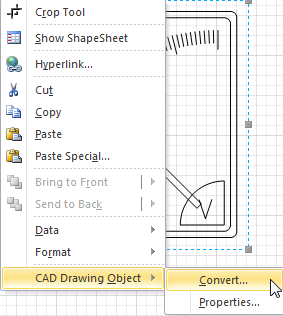
Eenmaal geconverteerd, kunnen we het gebruiken om een schematisch symbool of een lay-outsymbool te maken.
Om een schematisch symbool te maken, selecteert u de vorm en klikt u op Create Schematic Symbol onder het Electra-menu. Zodra u de vereiste informatie heeft ingevuld, klikt u op OK en uw aangepaste symbool wordt toegevoegd aan uw aangepaste sjabloon. 
Om een lay-outsymbool te maken, selecteert u de vorm en klikt u op Lay-outsymbool maken. Vul de vereiste informatie in en uw eigen opmaaksymbool wordt automatisch toegevoegd aan het opmaaksjabloon. 
Raadpleeg het helpbestand of deze instructievideo voor meer informatie over het maken van opmaaksymbolen: Electra E6 Tutorial Deel 9: Paneellay-outs en lay-outsymbolen maken (Youtube) .
Met Electra kunt u uw tekeningen ook exporteren als een AutoCAD-tekening. Om dit te doen, slaat u eenvoudig uw documenttype op als AutoCAD-tekening of AutoCAD Interchange. 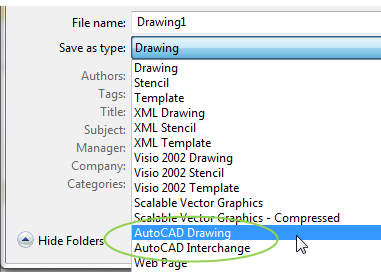
We hopen dat je met dit bericht een aantal van je oude AutoCAD-tekeningen kunt hergebruiken en ze ook kunt exporteren voor andere AutoCAD-gebruikers. Bedankt voor het lezen.
Lees hier meer over onze volledig cloudgebaseerde elektrische CAD-software en -services.





